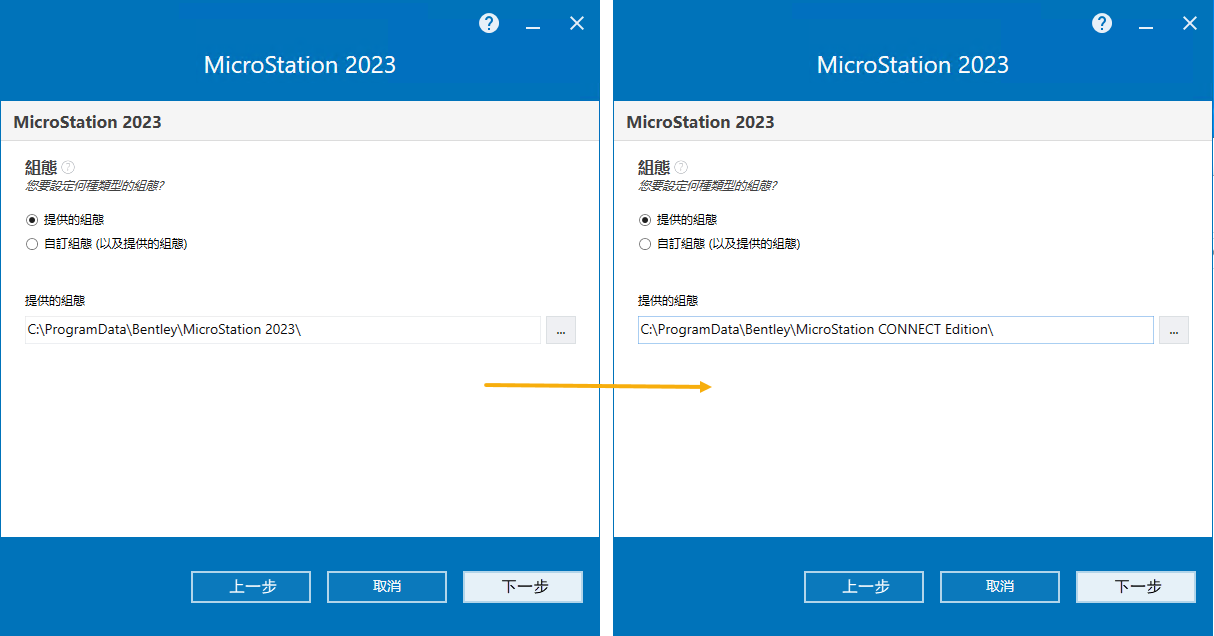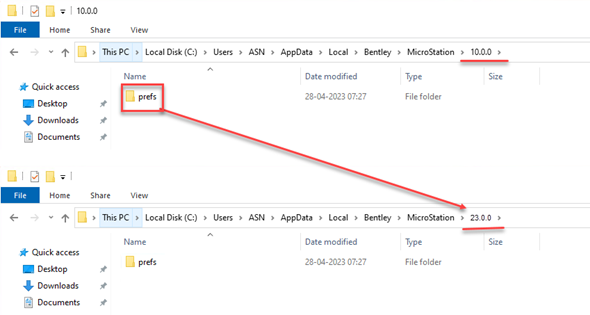並存安裝
自 MicroStation 2023 版及更新版本開始,主要版本均支援並存安裝。由於主要版本和次要版本不得並存,因此次要版本的更新將會升級主要版本。使用者可以在同一台電腦上執行多個主要版本的 MicroStation。依預設,安裝 MicroStation 2023 及更新版本會與任何已安裝的舊版並存。需要手動解除安裝才能移除舊版 MicroStation。如需有關主要版本和次要版本的詳細資訊,請閱讀應用程式版本命名常見問題。
若您希望 MicroStation 2023 使用與 MicroStation CONNECT Edition 相同的組態,則您必須在安裝過程期間和之後檢閱並完成下列工作,以便在兩個 MicroStation 版本之間共用組態。
在安裝期間設定預設「提供的組態」目錄
在安裝 MicroStation 2023 期間,您必須定義與 MicroStation CONNECT Edition 的「提供的組態」目錄相同的目錄路徑。預設「提供的組態」目錄路徑為「C:\ProgramData\Bentley\MicroStation 2023\」。請將此目錄路徑變更為「C:\ProgramData\Bentley\MicroStation CONNECT Edition\」,如下圖所示:
在安裝後複製並貼上「prefs」資料夾
如果您想要使用舊版的「偏好設定」和「使用者組態」,請在安裝後啟動 MicroStation 2023 並關閉工作階段,以便在「C:\Users\<user.name>\AppData\Local\Bentley\MicroStation\23.0.0」目錄下設定預設偏好設定。
此時,請將「C:\Users\ASN\AppData\Local\Bentley\MicroStation\10.0.0」中的「prefs」目錄複製並貼上到「C:\Users\ASN\AppData\Local\Bentley\MicroStation\23.0.0」,以取代現有的「prefs」目錄。